맥북 메일앱으로 여러개의 메일을 받아봐야 편하다. 해당 기능은 어느 메일이든 다 가능하지만 나는 맥북을 사용하므로 맥북 메일앱에 연동하는 법을 포스팅하고자 합니다.
네이버 메일 연동
네이버 메일로 이동해서 pop3/smtp 사용설정으로 변경합니다. 그 외 다른 설정은 기본값으로 두셔도 상관없습니다.

이제 맥북 메일 앱에서 네이버 메일 로그인만 하면 바로 연동됩니다.
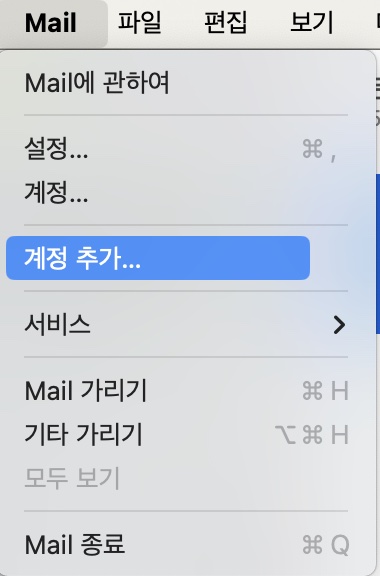
메일 앱에서 계정 추가로 이동
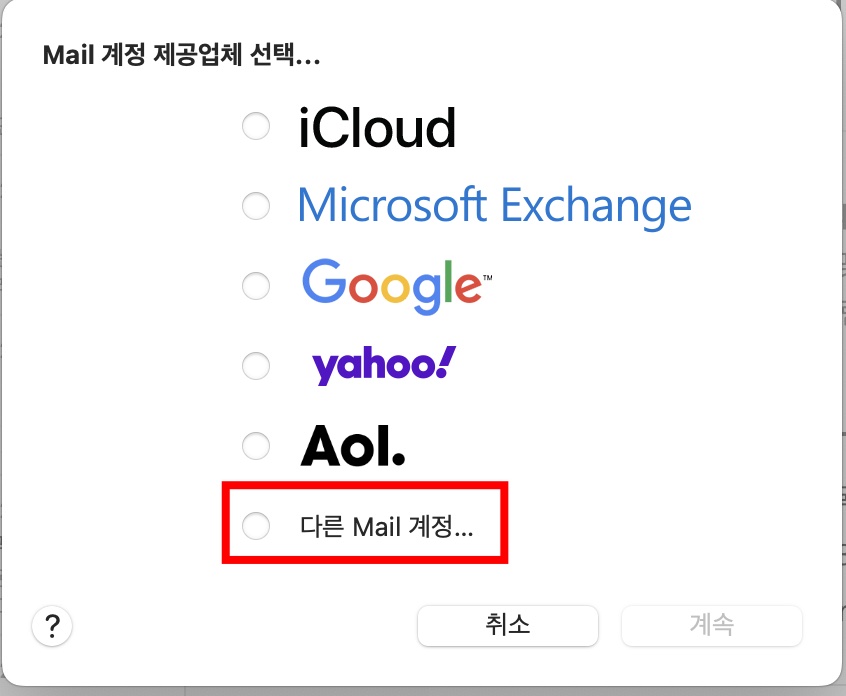
다른 메일 계정 선택
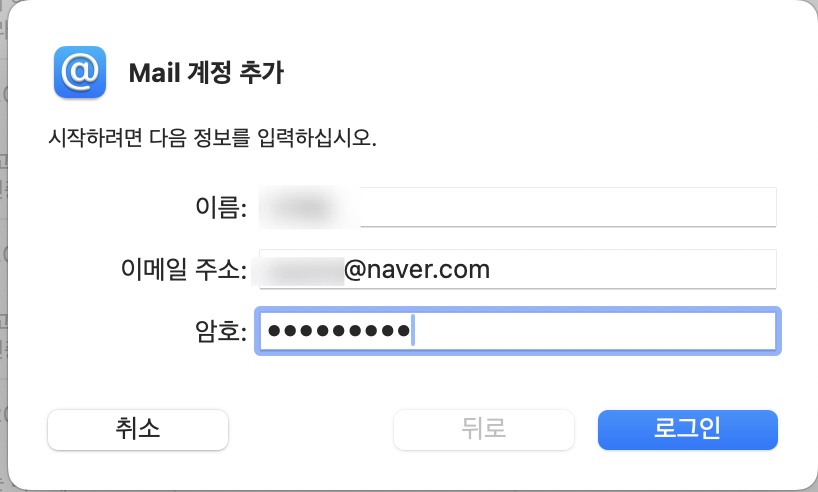
이메일 주소 및 암호 입력. 암호는 naver 메일의 암호입니다.

메일/메모 모두 사용할 수 있습니다. 메일만 연동하려면 메일만 체크하세요.
구글 메일 연동
구글 메일의 경우 더 쉽습니다.

우선 구글 메일에서 설정 > 전달 및 pop/map 을 사용설정합니다. 다른 옵션은 기본값으로 설정하셔도 됩니다.
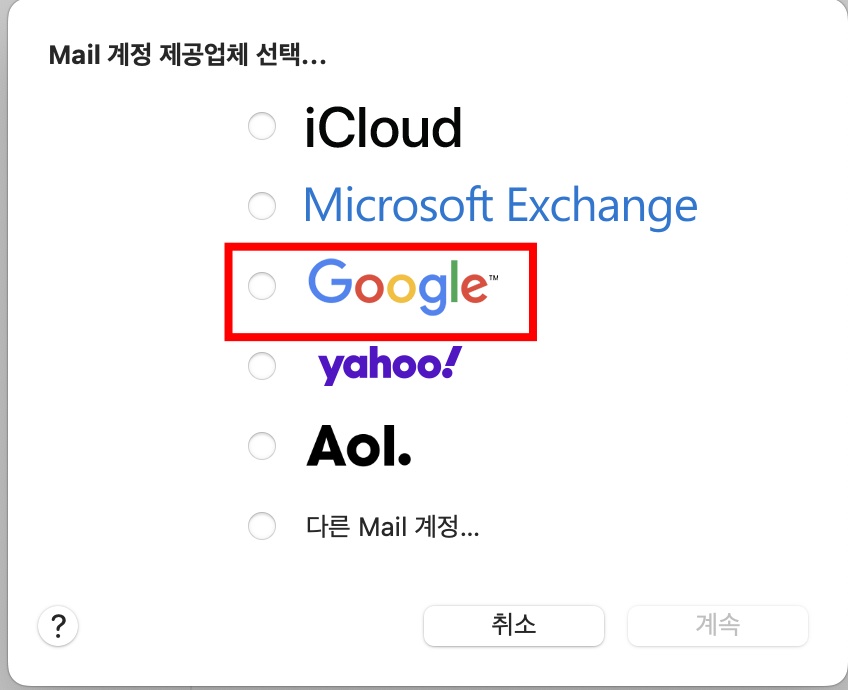
이후 맥북 메일 앱에서 새 계정 선택에서 구글을 클릭합니다. 그럼 구글 로그인 팝업이 뜨는데 여기서 연동할 구글 메일을 로그인합니다.
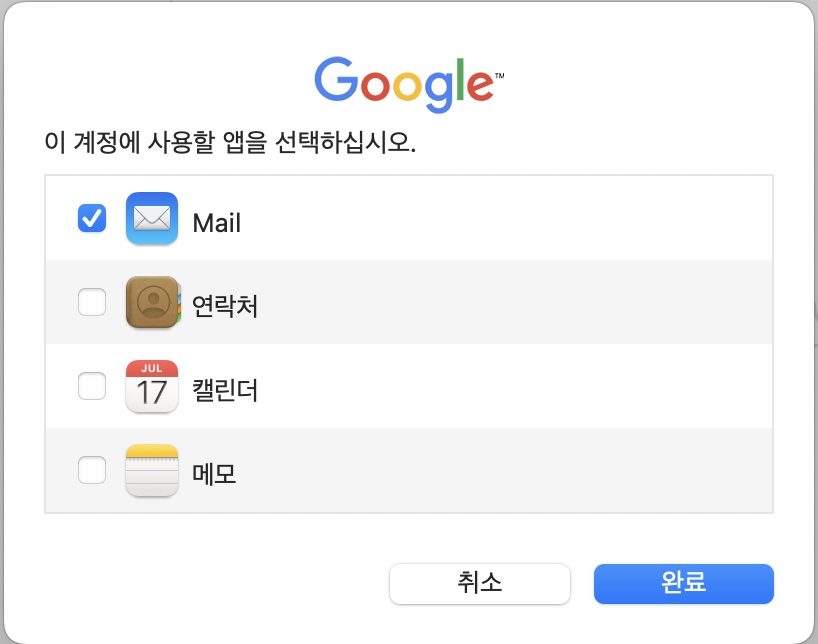
로그인을 완료하면 뭘뭘 연동할지 뜨는데 저는 메일만 필요하기에 메일만 선택합니다.
마무리
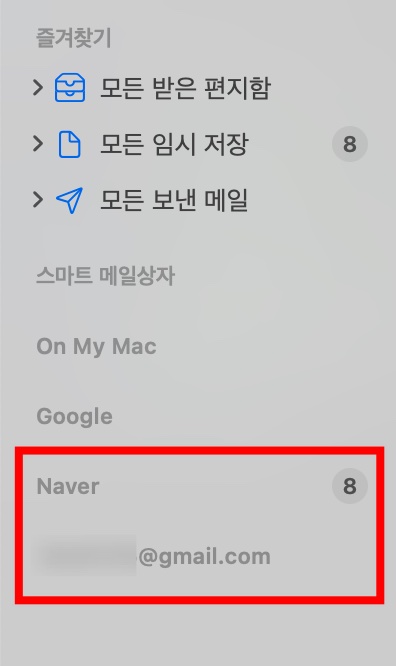
맥북 메일 앱을 열어보면 2개의 다른 메일이 포워딩 되어 있는 걸 볼 수 있습니다. 메일도 잘 날라오네요.
여러개의 메일을 한곳에서 보고 싶다면 위 작업을 하시면 훨씬 편리합니다.
답글 남기기
댓글을 달기 위해서는 로그인해야합니다.